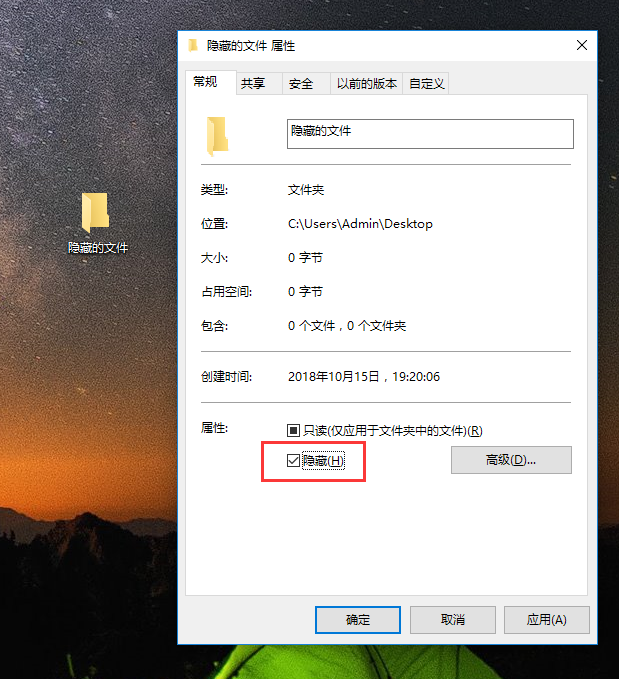
很多时候我们把一些文件隐藏起来,但是忘记不知道怎么查看以及怎么恢复隐藏文件,为了更好的整理文件就必须要查看这些隐藏的文件,以方便重新管理资料,下面小编来教你怎么查看隐藏文件吧。
有时候我们电脑里一些文件不想让别人知道,但又不能把它删除,你遇到这样情况会怎么办呢?小编会把需要的文件进行隐藏,那隐藏后如何让它再次显示呢,接下来小编带你看看隐藏后的文件如何显示出来。
以下是怎么查看隐藏文件的方法:
首先我们要了解如何隐藏我们的文件。
1、找到我们要隐藏的文件,鼠标右键打开属性,勾选隐藏,确定。
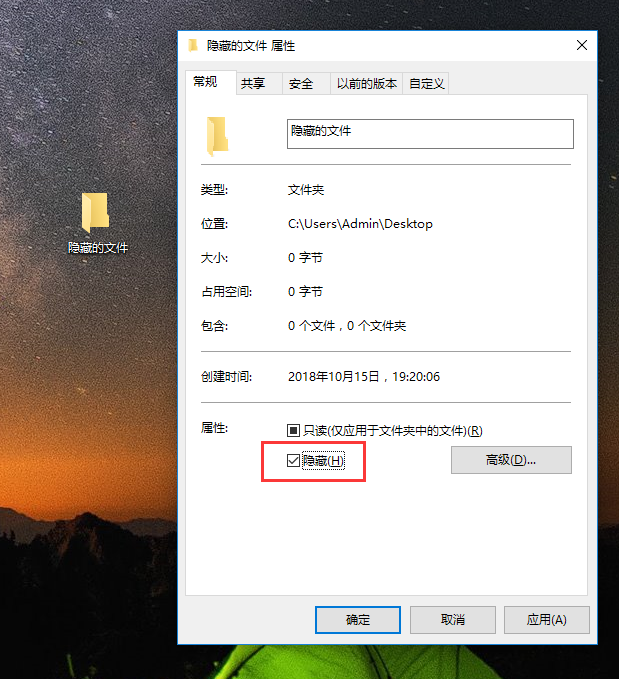
查看隐藏文件电脑图解-1
2、这时候文件会变成半透明状态,下图所示:
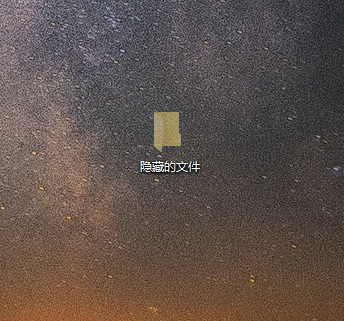
怎么查看隐藏文件电脑图解-2
3、打开我们的电脑,点击查看选项,在出现的列表选择选项图标,出现文件夹选项界面。
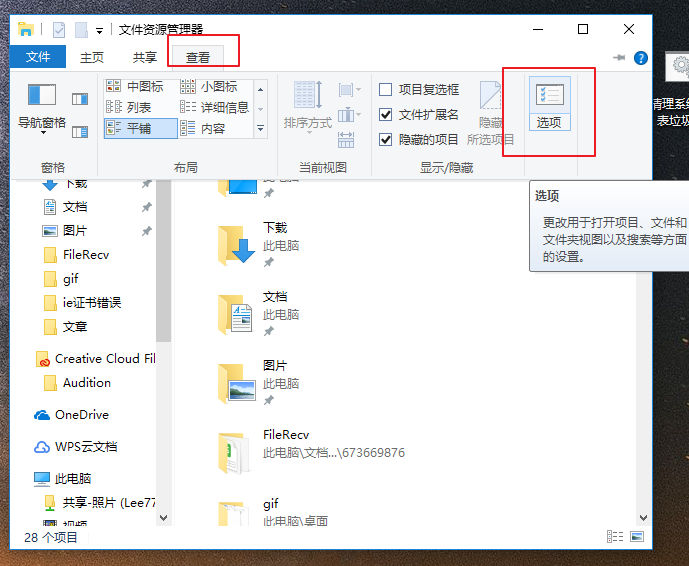
显示隐藏文件电脑图解-3
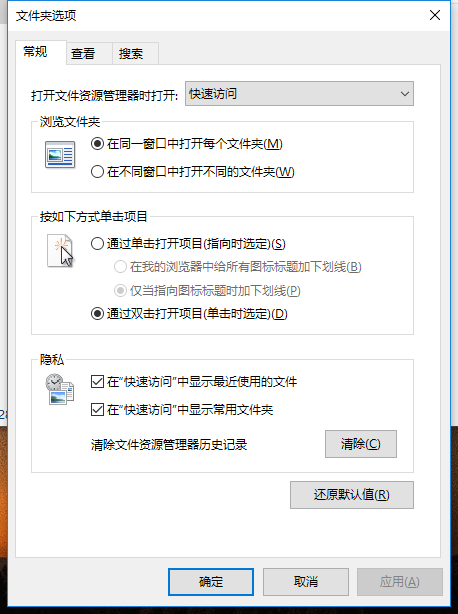
查看隐藏文件电脑图解-4
4、点击查看,在高级设置的列表中找到“不显示隐藏的文件 文件夹或驱动”勾选即可隐藏文件了。
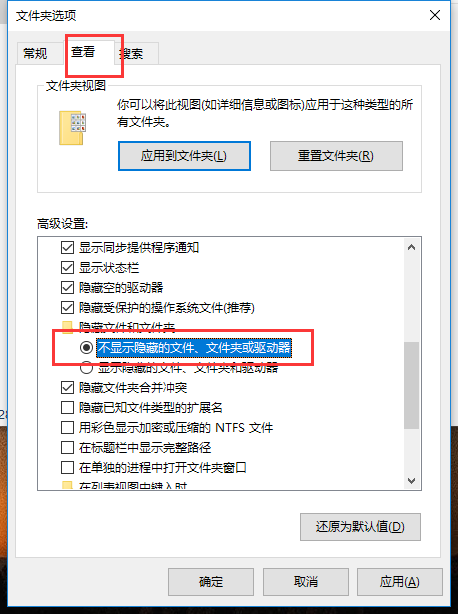
怎么查看隐藏文件电脑图解-5
反过来如果我们想显示隐藏的文件就选择“显示隐藏的文件 文件夹或驱动”勾选即可。完成确定。
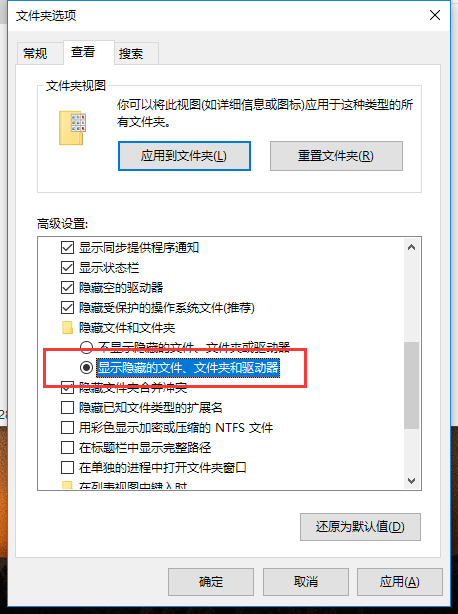
隐藏文件电脑图解-6
然后找到我们隐藏的文件,右键属性,去掉隐藏的勾选确定即可。
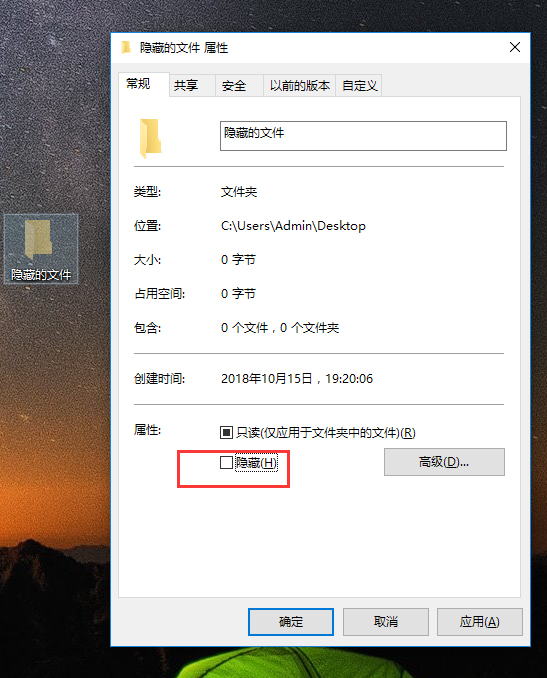
隐藏文件电脑图解-7
以上就是怎么查看隐藏文件的方法。




